Дакле, размотали сте свој сјајни нов ХТЦ Оне и спремни сте за устајање и трчање. У овом чланку ћемо вам помоћи да вас водимо кроз поступак поравнавања налога и поставки, поред приказивања нове динамике почетног екрана.
Од читача почетног екрана БлинкФеед-а до новог подешавања фиоке апликација, пуно је тога за решавање пре него што уопште погледате напредније ствари. И још важније је додавање неколико начина за премештање података са старог телефона на нови ХТЦ Оне. Можете чак и да анализирате стару резервну копију иТунес-а да бисте скинули ствари са иПхоне-а и на нови Андроид телефон.
Прођите кроз паузу да бисте пронашли кораке за ваш први сат времена са ХТЦ Сенсе 5 на новом ХТЦ Оне.
Подешавање ХТЦ Оне

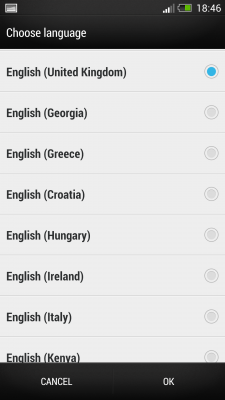
Први кораци са ХТЦ Оне се не разликују много од осталих Андроид телефона, ХТЦ-а или нечега другог. Од вас ће бити затражено да изаберете језик (који ће вероватно варирати у зависности од региона - шансе су да ће америчке верзије прескочити овај корак, а подразумевано на енглески). Постоје десетине опција које можете изабрати. Можда ће вас такође питати који превозник намеравате да користите. (Имали смо АТ&Т СИМ у европској верзији ХТЦ Оне.)
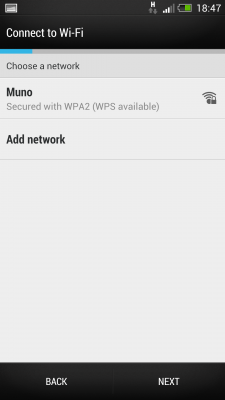

Одабир ваше Вифи приступне тачке је место где ћемо први пут погледати нову ХТЦ тастатуру, било приликом уноса лозинке или одабира скривене мреже.
Пренос подешавања на нови ХТЦ Оне
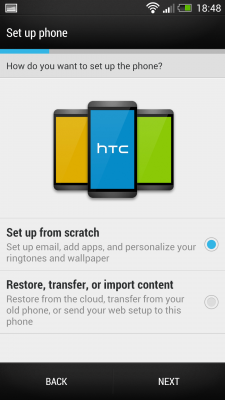
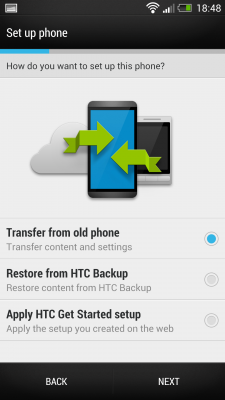
Сада прелазимо на процес подешавања. Имате неколико опција - подесите испочетка или вратите, пренесите или увезите садржај.
Постављање од нуле чини управо оно што бисте очекивали - почињете од празног листа. Али ХТЦ је вредно радио на томе да процес учини што глаткијим. Три су главна начина на која можете пренети подешавања са других телефона:
- Пренос са старог телефона
- Вратите са ХТЦ резервне копије
- Примените подешавање ХТЦ Гет Стартед, које примењује поставке и распореде направљене од нове ХТЦ-ове нове мрежне алатке.
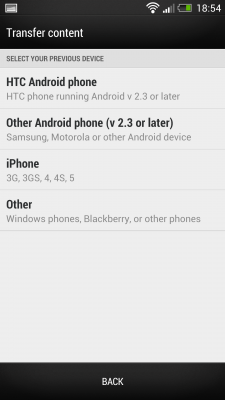
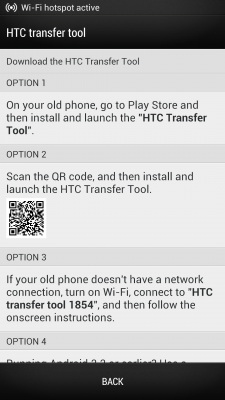
Пренос са старог телефона је прилично занимљив подухват. Ако премештате податке између Андроид 2.3 (и новијег) уређаја на нови ХТЦ телефон, то ствара Вифи Дирецт везу између њих две која синхронизују податке. Ако прелазите са иПхоне-а, ХТЦ може преносити садржај из иТунес-ове резервне копије локално или преко Блуетоотх-а. (Количина и врста података биће ипак ограниченија.)
Такође постоје опције за пренос података са других врста телефона, као што су БлацкБерри паметни телефони или Нокиас.
ХТЦ Започните
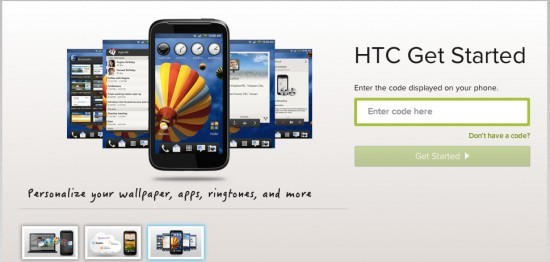
Рођен из сада неактивне услуге ДасхВире, Почети је мрежна алатка која вам омогућава да подесите цео телефон у веб прегледачу на радној површини - од подешавања до апликација до БлинкФеед-а и почетних екрана - а затим све то синхронизујете са телефоном у једном маху.
ХТЦ налог

Чак и ако при подешавању не желите да креирате ХТЦ налог и користите га за прављење резервних копија својих подешавања, вероватно ћете то учинити када дође време за дељење нових „Зое“ слика на ХТЦ Оне. То можете учинити при почетном подешавању или касније.
Дропбок на ХТЦ Оне
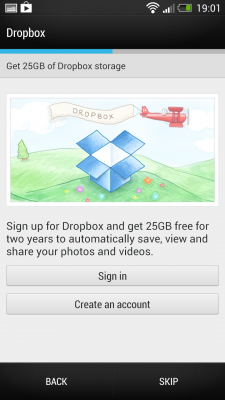
Ово ће се разликовати у зависности од издања и региона, али можда ћете добити мало бесплатног Дропбок простора. Пази на то. (Ипак, реч упозорења - ХТЦ-ове нове функције камере можда заузимају више простора него што сте навикли ако укључите аутоматско отпремање.)
Налози на ХТЦ Оне
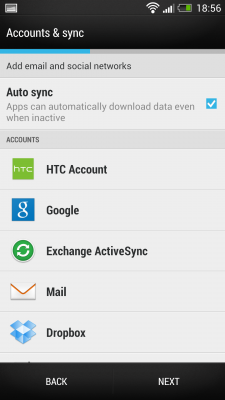
Додавање налога на ХТЦ Оне је исто као у другим верзијама ХТЦ Сенсе-а или других телефона. Овде ћете се пријавити на свој Гмаил налог, користећи опцију „Гоогле“. И, да, и даље можете да додате више Гоогле налога. Ако више волите да користите ХТЦ-ову апликацију за е-пошту, пријавите се помоћу опције „Пошта“.
Како додајете још апликација, можда ћете видети још опција за пријављивање на рачун.
Прилагођавање ХТЦ Оне

На крају, дајте телефону име и готови сте са подешавањем.
Прилагођавање и кретање око вашег новог ХТЦ Оне
ХТЦ БлинкФеед
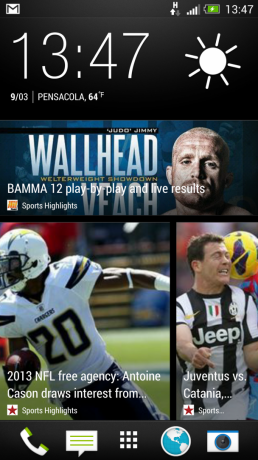
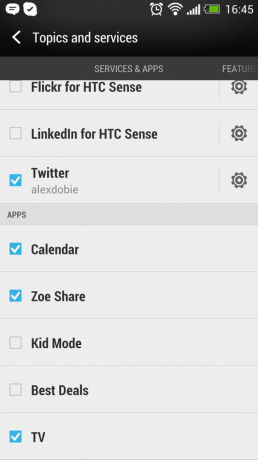
БлинкФеед је мрежа за кретање вести вести и других ствари о друштвеним ажурирањима. На пример, ако подесите Сенсе ТВ, овде ћете добити подсетнике на програме. Ако направите пуно слика, с времена на време ћете уочити колутове са видео истицањем. А повремено се појављују и ХТЦ-ови видео снимци Савети и трикови.
Ако сте користили мрежну услугу „Започните“, имаћете могућност да додате неке ствари на свој БлинкФеед пре него што започнете. Али промена онога што постоји је једноставна попут притискања дугмета менија (превуците нагоре, а затим притисните три тачке) и насловите се на „Теме и услуге“.
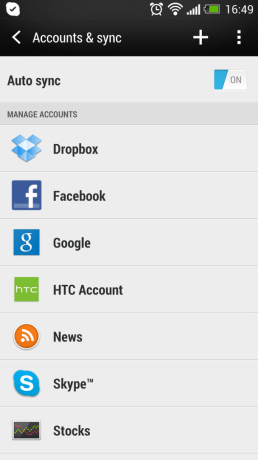
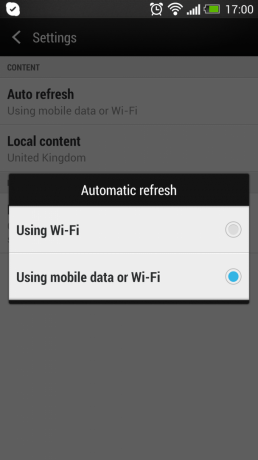
ХТЦ Оне ће привући постове са друштвених налога које сте већ додали на телефон, али можете да контролишете који ће се од њих приказивати у одељку „Услуге и апликације“. Извори вести и теме морају да се изаберу између 1500-те или више, коју је ХТЦ већ додао, али то је лако - само их означите из менија. (Андроид Централ и све остале веб локације Мобиле Натионс можете пронаћи у одељку Технологија и наука> Смартпхоне.)
БлинкФеед је подразумевано подешен да се аутоматски ажурира само на Ви-Фи; ако имате неограничене податке, можда ћете желети да га подесите тако да користи и мобилне податке и Ви-Фи - ову поставку ћете пронаћи у Мени> Подешавања> Аутоматско освежавање.
Почетни екран ХТЦ Оне
Друга страна једначине почетног екрана је - па - почетни екран. Превуците улево и БлинкФеед чини место за стандардно подешавање Андроид куће, заједно са иконама и виџетима. Притисните и задржите било који почетни екран (или га повуците ка споља) да бисте отворили мени виџета са којег на своје екране можете додавати виџете. Овај мени такође можете да користите за додавање или уклањање почетних екрана или за контролу почетног екрана који је подразумевани. Притисните и задржите почетни екран у менију виџета и превуците га на „Постави као почетни“ или „Уклони“.


Можете имати до пет почетних екрана, укључујући БлинкФеед.
Позадину почетног екрана можете променити у Подешавања> Персонализуј> Позадина - и требали бисте. На избор је 18 слика сјајног изгледа, а можете и да изаберете своје из Галерије.
Фиока за апликације ХТЦ Оне
Фиока за апликације ХТЦ Оне прилично се разликује од свега што ћете наћи на другим паметним телефонима. Прво, ако желите да видите више апликација у једном потезу, притисните дугме менија испод иконе времена и притисните „Величина мреже“, где истовремено можете да бирате између икона 3к4 или 4к5. Такође можете да промените редослед икона, а ако користите прилагођени редослед, можете их распоредити у директоријуме одмах у фиоци апликација.

Пристаниште (трака на дну екрана са иконама апликација) такође се сада сматра делом фиоке апликација, па да бисте премештали ствари из и из ње, требало би да отворите фиоку апликација.
Више: Фиока за апликације ХТЦ Сенсе 5: Једноставно компликовање
Закључани екран ХТЦ Оне
">Нови ХТЦ закључани екран прилагодљив је као и увек. Идите на Подешавања> Прилагођавање> Стил закључаног екрана и одаберите између основних позадина, продуктивности (календар, е-пошта, поруке и подаци о позивима), фотографија или музике. За разлику од ранијих верзија ХТЦ Сенсе-а, не постоји наменски заслон за закључавање временских услова, јер се виџет за приказ времена стално приказује на дну екрана.


Пречице до апликација на закључаном екрану заснивају се на апликацијама које сте поставили на доцк - да бисте их откључали и скочили право у једну, само је превуците нагоре.
Пречице ХТЦ Оне
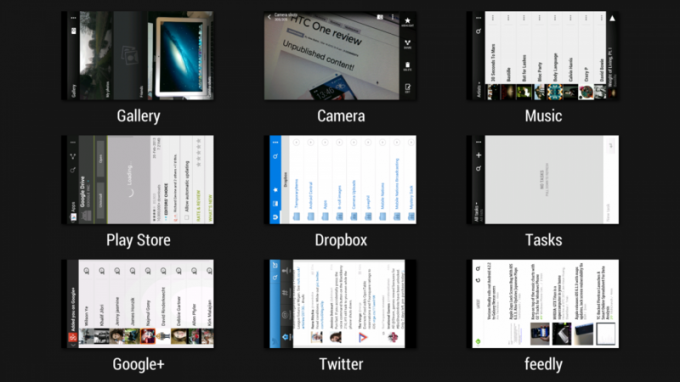
ХТЦ Сенсе и Андроид укључују неке заиста корисне комбинације пречица које можете користити на ХТЦ Оне. Ево неколико о којима бисте требали знати.
- Више задатака: Двапут додирните почетни тастер да бисте отворили екран који приказује девет најновијих апликација. Затим додирните апликацију да бисте се пребацили на њу или превуците прстом нагоре да бисте је затворили.
- Гоогле тренутно: Гоогле-ова апликација за предвиђање претраживања доступна је дугим притиском на тастер за почетни екран.
- Снимите снимак екрана: Притисните истовремено јачину звука и напајање да бисте снимили слику било чега на екрану.
- Превлачење са три прста: Ако поседујете додатак ХТЦ Медиа Линк ХД, превуците са три прста нагоре да бисте на њега гурнули садржај.
ХТЦ Оне видео за помоћ
ХТЦ је укључио неколико заиста сјајних (али врло добро скривених) видео снимака за помоћ у којима се детаљно описују неке од напреднијих функција ХТЦ Оне. Пронаћи ћете их у Подешавања> О програму> Помоћ> Савети и помоћ. Ту је и помоћ заснована на тексту за разне друге функције.
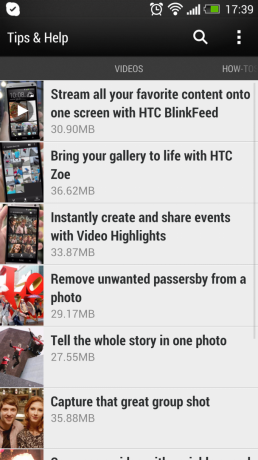
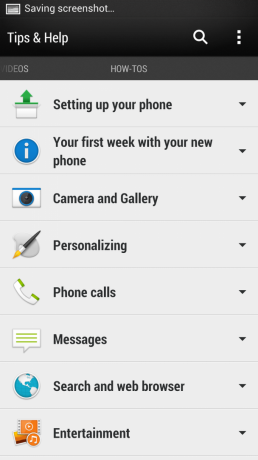
То је то за наш уводни водич за ХТЦ Оне и ХТЦ Сенсе 5. Обавезно погледајте нашу ХТЦ Оне рецензију за више информација на телефону и наставите да гледате Андроид Централ у наредним недељама да бисте сазнали више ХТЦ Оне упутстава.

Ово су најбоље бежичне слушалице које можете купити по свакој цени!
Најбоље бежичне слушалице су удобне, звуче сјајно, не коштају превише и лако се ставе у џеп.

Све што треба да знате о ПС5: Датум изласка, цена и још много тога.
Сони је званично потврдио да ради на ПлаиСтатион 5. Ево свега што до сада знамо о томе.

Нокиа лансира два нова буџетска Андроид Оне телефона испод 200 долара.
Нокиа 2.4 и Нокиа 3.4 су најновији додаци буџетској линији паметних телефона компаније ХМД Глобал. С обзиром да су оба Андроид Оне уређаја, гарантовано ће добити две главне исправке ОС-а и редовна безбедносна ажурирања до три године.

Ево најбољих случајева за Галаки С10.
Иако то није најновији телефон, Галаки С10 је један од најлепших и најсклизавијих телефона на тржишту. Обавезно га опремите једним од ових случајева.
